


|
随着科技的发展,手机在我们的生活中扮演了很重要的角色,手机在便利我们生活的同时,也会对我们造成很重要的影响.手机已经成为了我们的必需品,不仅是通讯工具,而且很大程度上都是娱乐功能。人们在沟通、社交、娱乐等活动中越来越依赖于手机app软件(app,英文application的简称,即应用软件)。手机软件是通过分析,设计,编码,生成软件,而手机软件是一种特殊的软件。 大家知道如何在InstaSize中添加边框?如何你还不会操作的话,下面小编要开始教学了,一起赶紧来学习下吧! 1)下载打开InstaSize软件后选择你要美化的照片; 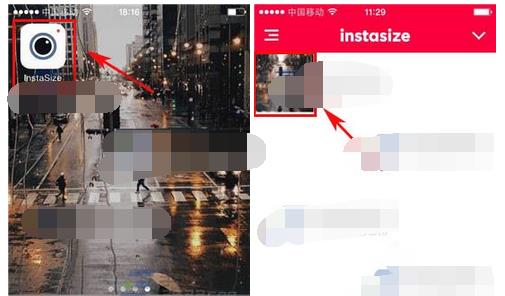 2)选择照片后进入图片处理界面,点击【边框】会有多款供你选择。(第一个可选择本机照片素材,第二个是纯色边框,后面的需要下载即可应用)下载完毕选择喜欢的那一种点【√】即可;(如下图) 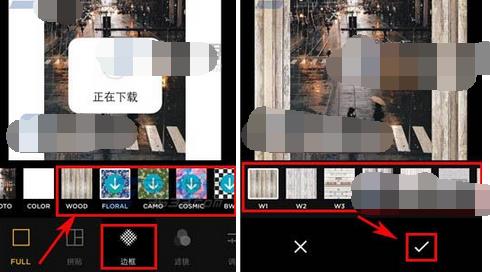 3)选择完毕点击右上角红色箭头,跳转分享栏目,点击相机胶卷即可保存至手机;(如下图) 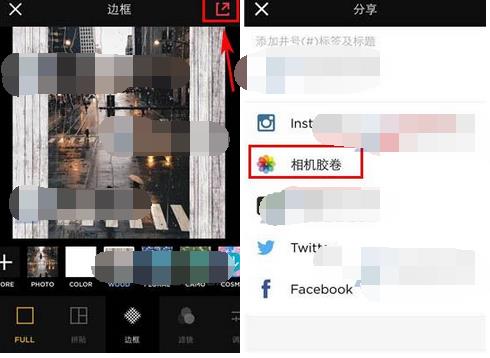 手机APP这些安装在手机里面丰富多彩的软件,让我们的生活更加方便和精彩。游戏、社交、购物、视频、音乐、学习......我们可以随时随地,随处进行。 |
温馨提示:喜欢本站的话,请收藏一下本站!